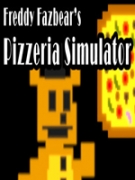在使用360浏览器时,收藏夹的丢失可能会给用户带来诸多不便。幸运的是,360浏览器提供了多种恢复收藏夹的方法。本文将从本地备份恢复、网络备份恢复、以及注意事项等多个维度,详细介绍如何恢复丢失的360浏览器收藏夹。
一、利用本地备份恢复收藏夹
1. 搜索本地备份文件
- 打开“我的电脑”,全盘搜索“360sefav”或“360default”,找到本地备份的收藏夹文件。文件名通常为“360sefav_new+自动备份日期.favdb”或“360default_ori_备份日期.favdb”。
2. 通过浏览器内置功能恢复
- 打开360浏览器,点击顶部菜单栏的“收藏”按钮,找到并点击“备份/还原”选项。
- 在弹出的子菜单中,选择“还原本地备份”。
- 浏览并选择之前找到的备份数据文件,点击“恢复”。注意,含有“ori”字符的文件是不加密的,可以安全恢复;而含有“new”字符的文件是加密的,可能无法直接恢复。
3. 手动覆盖收藏夹文件
- 通常,360浏览器的收藏夹保存在“d:⁄⁄360se6⁄⁄user data⁄⁄default⁄⁄…⁄⁄dailybackup”路径下。找到该路径下的收藏夹文件,将其复制并尝试覆盖当前用户的同名文件,可能有助于恢复收藏夹内容。
二、利用网络备份恢复收藏夹
1. 登录浏览器账号恢复
- 如果之前设置了定期同步至360账号,只需登录同一账号,收藏夹内容即可自动同步回浏览器。

- 登录后,点击收藏夹按钮右侧的“向下箭头”,选择“备份/还原”,然后点击“从历史版本中恢复”。
2. 通过恢复页面恢复
- 在360浏览器的地址栏输入[http://app.browser.360.cn/recover/favorite.html](http://app.browser.360.cn/recover/favorite.html),回车后进入恢复页面。
- 点击“恢复”按钮,尝试选择其他日期进行恢复,以找到最佳的收藏夹备份。
三、注意事项
1. 定期备份
- 为避免收藏夹丢失,建议定期备份收藏夹。可以通过360浏览器的“收藏”菜单中的“导入/导出”功能,将收藏夹导出为html文件保存在安全位置。
2. 检查账号登录状态

- 如果使用多个账号登录360浏览器,确保登录的是正确的账号。有时因为账号切换或自动退出,可能导致收藏夹内容不同步。
3. 防范恶意软件
- 警惕垃圾软件和恶意程序对收藏夹的篡改。如果发现收藏夹中出现不明链接,可以尝试恢复本地备份,或登录账号从云备份中找回。
4. 避免误操作
- 在进行系统升级、重装或卸载浏览器时,注意备份收藏夹数据,以防误操作导致数据丢失。
通过以上方法,大多数丢失的360浏览器收藏夹都可以得到有效恢复。如果以上方法都无法解决问题,建议联系360浏览器官方客服寻求帮助,他们可能能提供更专业的恢复手段。